Come aprire una cartella di lavoro in vba?
Per aprire una cartella di lavoro utilizzando VBA, è necessario utilizzare il metodo “Workbook.Open” e specificare il percorso del file (assicurarsi di specificare il percorso completo della cartella di lavoro con l’estensione del nome e del tipo di file). Questo metodo dispone di un totale di quindici argomenti facoltativi che è possibile utilizzare per elaborare diversi tipi di file.
In questo tutorial, lo esploreremo in dettaglio e vedremo un metodo alternativo che puoi utilizzare.
Passaggi per aprire una cartella di lavoro utilizzando VBA
- Per avviare il codice, utilizzare l’oggetto “Cartelle di lavoro”.
- Successivamente digitare un punto (.) e selezionare il metodo Apri dall’elenco.
- Specificare il percorso del file nel primo argomento e assicurarsi di racchiuderlo tra virgolette doppie.
- Alla fine, esegui il codice per aprire la cartella di lavoro.
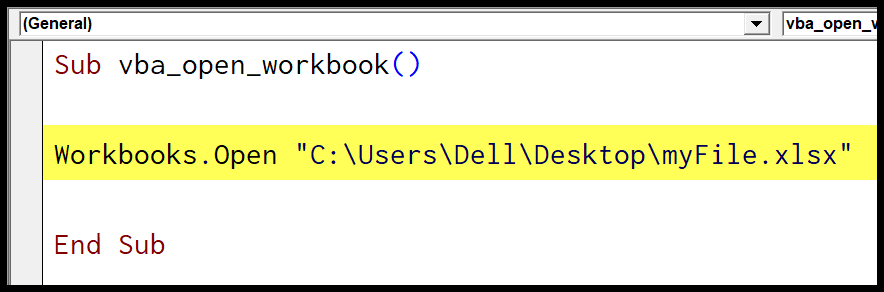
Sub vba_open_workbook() Workbooks.Open "C:UsersDellDesktopmyFile.xlsx" End SubLink utili: Esegui una macro – Registratore di macro – Visual Basic Editor – Manuale delle macro personali
Sintassi Workbook.Open
Ora è il momento di guardare la sintassi del metodo che hai appena usato nell’esempio sopra. Come ho già detto, ci sono quindici argomenti che puoi utilizzare:
expression.Open (FileName, UpdateLinks, _ ReadOnly, Format, Password, WriteResPassword, IgnoreReadOnlyRecommended, Origin, _ Delimiter, Editable, Notify, Converter, AddToMru, Local, CorruptLoad)Non utilizzerai tutti questi argomenti. Ma alcuni di essi sono piuttosto importanti e potrebbero esserti utili nel mondo reale.
Apertura di una cartella di lavoro protetta da password
Se desideri aprire una cartella di lavoro protetta da password, in questo caso puoi specificare la password con l’argomento password.
Qui ho una cartella di lavoro sul desktop che ha la password “test123” e ora voglio aprirla e rimuoverla contemporaneamente. Ecco il codice che devo usare.
Workbooks.Open "C:UsersDellDesktopmyFile.xlsx", , , Password:="test123"Apri una cartella di lavoro di sola lettura
Quando apri una cartella di lavoro di sola lettura, non puoi apportare modifiche alla stessa cartella di lavoro, ma devi salvarne una copia.
Workbooks.Open "C:UsersDellDesktopFolder1.xlsx", , TrueApri tutte le cartelle di lavoro in una cartella
Sub vba_open_multiple_workbooks_folder() Dim wb As Workbook Dim strFolder As String Dim strFile As String strFolder = "C:UsersDellDesktopFolder" strFile = Dir(strFolder & "*.xls*") Do While strFile <> "" Set wb = Workbooks.Open(strFolder & strFile) strFile = Dir Loop End SubPer utilizzarlo secondo le tue esigenze, assicurati di modificare il percorso della cartella.
Finestra di dialogo Apri file della cartella di lavoro
Sub vba_open_dialog() Dim strFile As String strFile = Application.GetOpenFilename() Workbooks.Open (strFile) End Sub